win7自动关机设置在哪?win7自动关机设置教程
win7自动关机设置在哪?win7自动关机设置教程?
Win7自动关机设置方便快捷,很多用户都能自己轻松定时关机,只要简单的设置就能自动关机,想要设置的小伙伴快来下载过来一起看看吧。
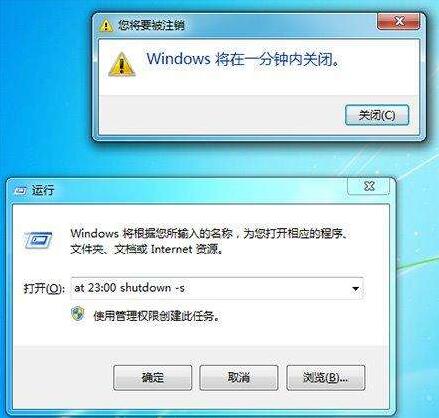
win7自动关机设置教程
一、定时自动关机
假如您需要电脑在18:10自动关机,按Win+R,输入at 18:10 Shutdown -s,点击“确定”即可。
(必须先启动Task Scheduler服务,按Win+R。输入services.msc,按 回车键,在服务列表中找到该服务,双击,确认服务是启动的)。
这样当电脑系统时间到了18:10时,电脑就会自动出现“系统关机”的对话框,30秒以后就会自动关机,这30秒是为了让用户在关机前保存现在运行的工作,以免造成不必要的损失。
注意:-s参数是指本地计算机。
二、倒计时自动关机
假如您需要电脑在10分钟以后自动关机,那么只需要在“开始”菜单中选择“运行”,然后输入Shutdown -s -t 600,点击“确定”即可。这样电脑即开始倒计时,10分钟以后电脑将会自动关机。
注意:-t参数是倒计时自动关机的命令,600参数是10分钟即600秒。
三、如何取消自动关机 ?
假如您已经设置了自动关机,但又改变了主意,不必自动关机了,那么只需要按Win+R,然后输入Shutdown -a,点击“确定”即可。这样即关闭了已经设置的自动关机。
注意:-a参数是取消自动关机的命令。
以上就是本站为各位用户带来的win7自动关机设置教程详细内容了,想看更多相关文章欢迎关注本站!
相关文章
- win7系统配置更新失败如何解决?
- win7纯净版怎么装驱动?win7纯净版安装驱动详细教程
- win7如何优化英雄联盟?win7玩英雄联盟优化教程
- 如何解决win7系统PF使用率过高的问题?
- win7电脑麦克风有回音怎么解决?win7电脑麦克风有回音的解决方法
- win716g内存虚拟内存设置多少合适?win716g内存虚拟内存设置多少教程
- chkdsk工具怎么运行?win7电脑chkdsk工具无法运行解决教程
- win7电脑的键盘不能用了怎么办?win7键盘故障修复教程
- 如何修复win7系统回收站受损的问题?
- 如何安装win7系统的显卡驱动程序?
- win7怎么给文件夹加密?win7文件夹加密设置教程
- win7网络连接红叉错误代码711?win7网络错误错误代码711解决办法
- win7宽带连接怎么创建桌面?win7宽带连接创建设置
- win7系统任务栏无法显示输入法怎么办?win7输入法不显示在任务栏的修复教程
- win7纯净版系统怎么分区?windows7纯净版分区的方法教程
- 微软正版win7下载到U盘?微软正版win7下载到U盘教程
